Déboguer en mode mixte (C#, C++, Visual Basic)
Les procédures suivantes décrivent comment activer le débogage commun de code managé et de code natif, également connu sous le nom de débogage en mode mixte. Il existe deux scénarios de débogage en mode mixte :
L’application qui appelle une DLL est écrite en code natif et la DLL est gérée.
L’application qui appelle une DLL est écrite en code managé et la DLL est en code natif. Pour obtenir un didacticiel qui vous guide plus en détail dans ce scénario, consultez Déboguer du code managé et natif.
Vous pouvez activer les débogueurs managé et natif dans les pages Propriétés du projet d’application appelante. Les paramètres diffèrent entre les applications natives et managées.
Si vous n’avez pas accès au projet d’une application appelante, vous pouvez déboguer la DLL à partir du projet DLL. Vous n’avez pas besoin du mode mixte pour déboguer uniquement le projet DLL. Pour plus d'informations, consultez Procédure : déboguer un projet DLL.
Notes
Les boîtes de dialogue et les commandes qui s’affichent peuvent être différentes de celles décrites dans cet article, en fonction de vos paramètres ou de l’édition de Visual Studio. Pour modifier vos paramètres, choisissez Outils>Importation et exportation de paramètres. Pour plus d’informations, consultez Réinitialiser tous les paramètres.
Activer le débogage en mode mixte pour une application d’appel native
Sélectionnez le projet C++ dans l’Explorateur de solutions et cliquez sur l’icône Propriétés, appuyez sur Alt+Entrée ou effectuez un clic droit et choisissez Propriétés.
Dans la boîte de dialogue <Projet> Pages de propriétés, développez Propriétés de configuration, puis sélectionnez Débogage.
Définissez Type de débogueur sur Mixte ou Automatique.
Cliquez sur OK.
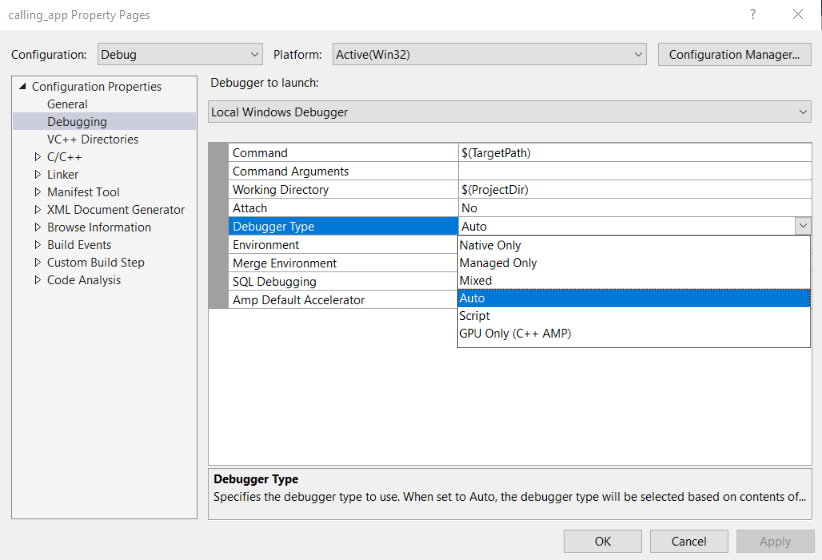
Activer le débogage en mode mixte pour une application d’appel managée
Sélectionnez le projet C# ou Visual Basic dans l’Explorateur de solutions et sélectionnez l’icône Propriétés, appuyez sur Alt+Entrée ou effectuez un clic droit et choisissez Propriétés.
Dans l’Explorateur de solutions, sélectionnez le nœud du projet C# or Visual Basic et sélectionnez l’icône Propriétés, ou cliquez avec le bouton droit sur le nœud du projet et sélectionnez Propriétés.
Activez le débogage de code natif dans les propriétés.
Pour C#, sélectionnez Déboguer dans le volet gauche, sélectionnez Profils de lancement de débogage, cochez la case Activer le débogage du code natif, puis fermez la page des propriétés pour enregistrer les modifications.
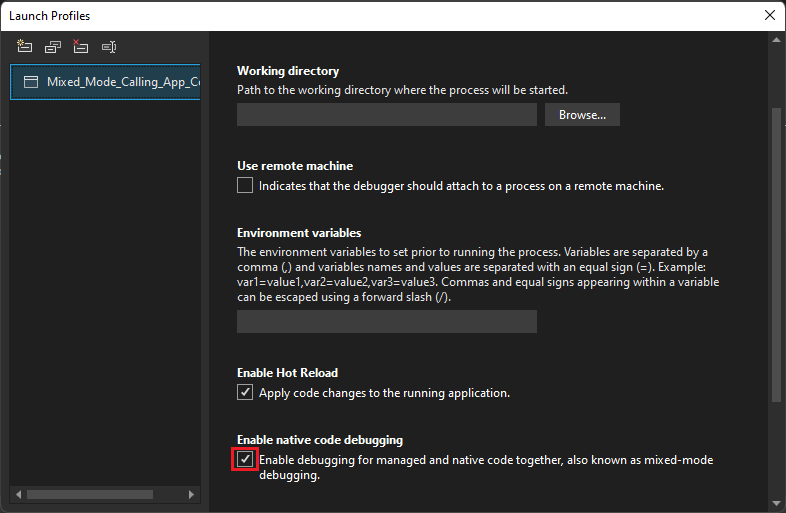
Pour Visual Basic, sélectionnez Déboguer dans le volet gauche, cochez la case Activer le débogage du code natif, puis fermez la page des propriétés pour enregistrer les modifications.
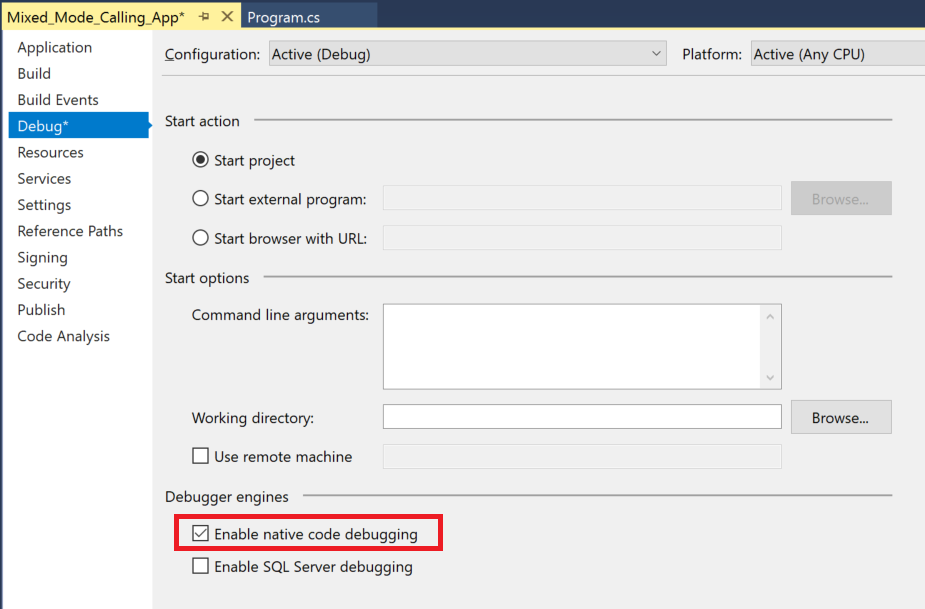
Sélectionnez Déboguer dans le volet gauche, cochez la case Activer le débogage du code natif, puis fermez la page des propriétés pour enregistrer les modifications.
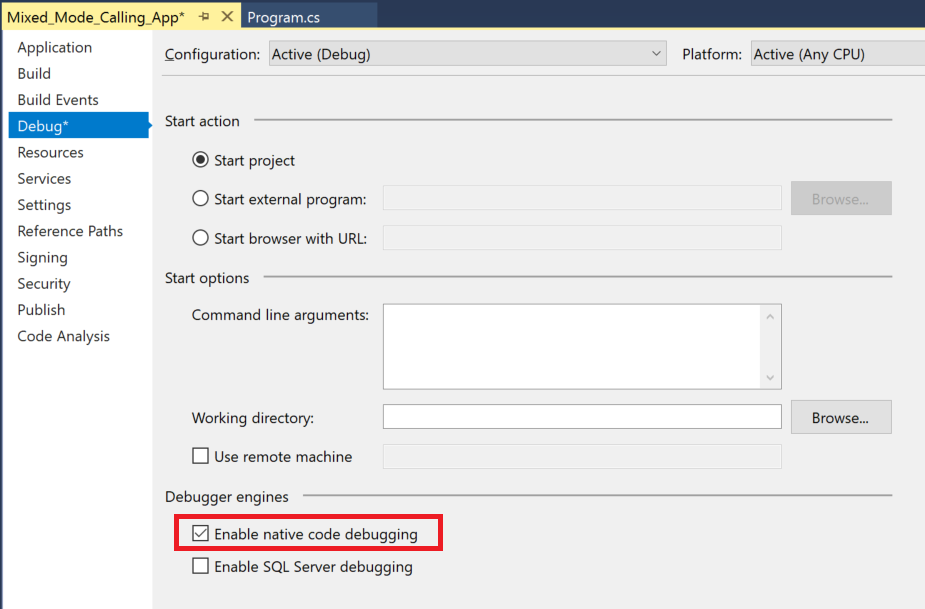
Note
Pour une application .NET Core dans Visual Studio 2017 et Visual Studio 2019, vous devez utiliser le fichier launchSettings.json au lieu des propriétés du projet pour activer le débogage en mode mixte.
Contenu connexe
Commentaires
Bientôt disponible : Tout au long de 2024, nous allons supprimer progressivement GitHub Issues comme mécanisme de commentaires pour le contenu et le remplacer par un nouveau système de commentaires. Pour plus d’informations, consultez https://aka.ms/ContentUserFeedback.
Envoyer et afficher des commentaires pour